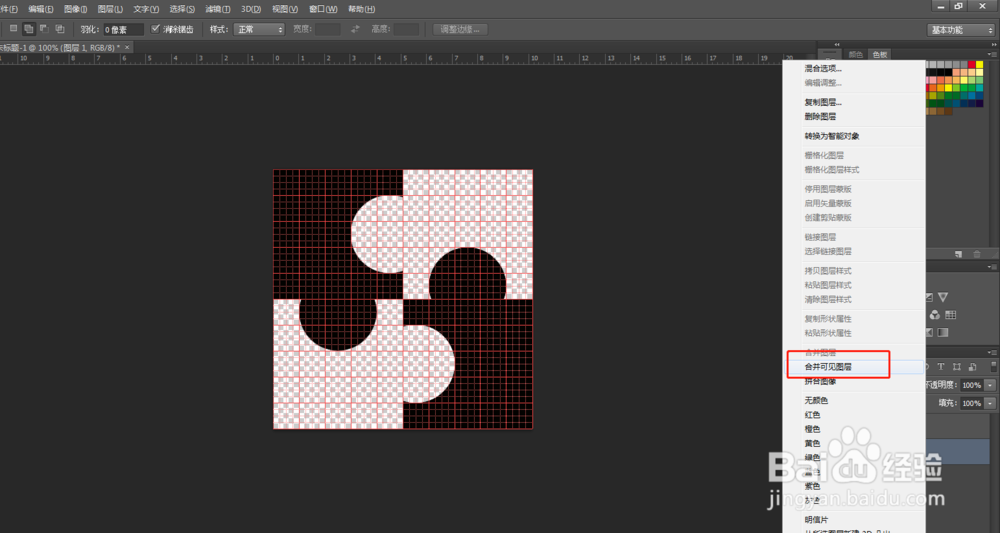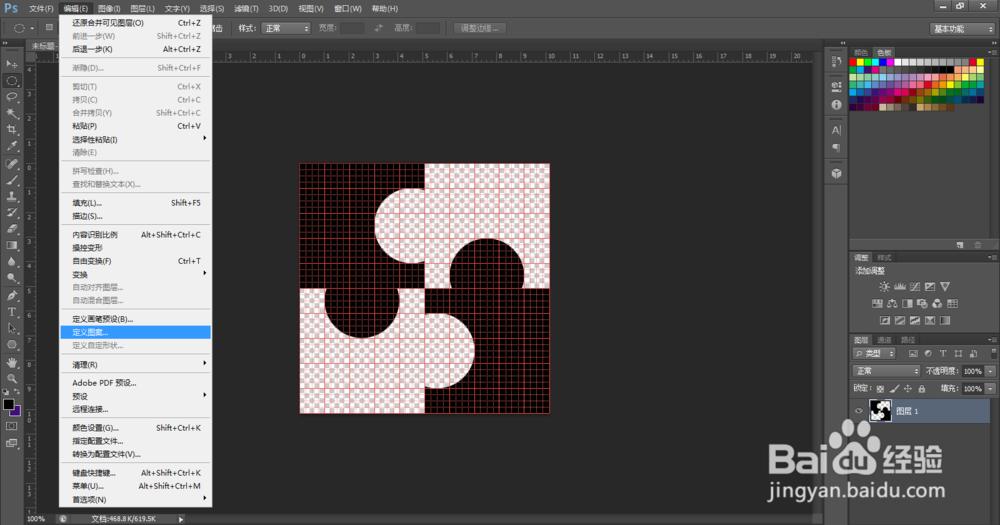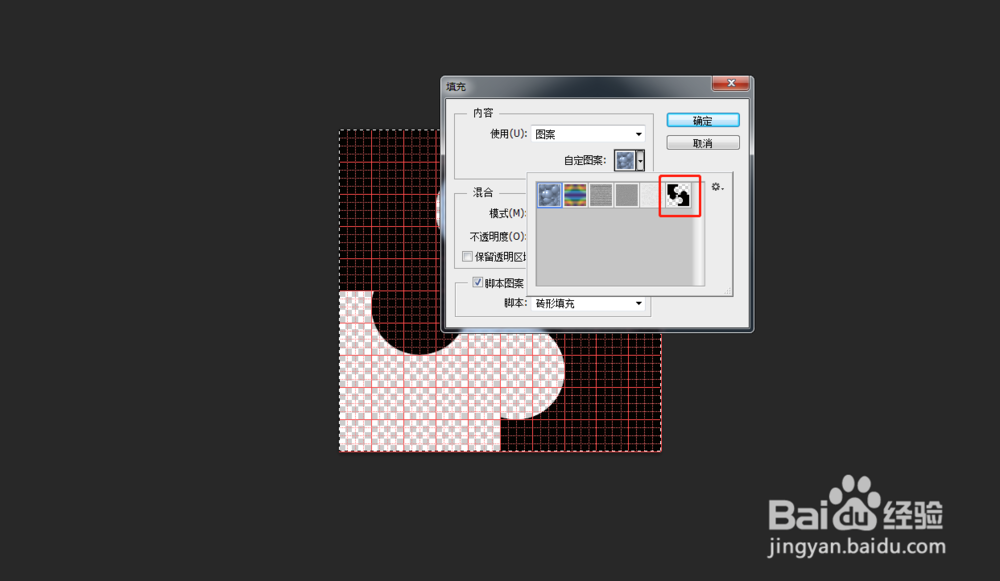如何在PS CS6中添加自己喜欢的填充效果
1、打开PS CS6,新建一个透明的方形图层,大小自定,使用Ctrl+R键拉出参考线,鼠标左键双击参考线,弹出对话框,在对话框中选择“参考线、网格和切片”。
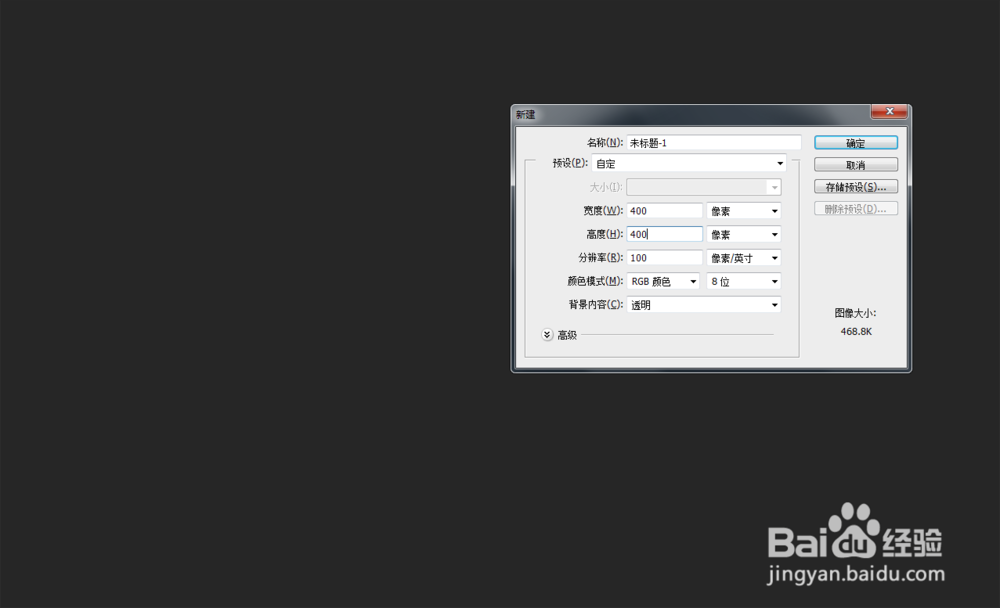


2、在“参考线、网格和切片”中设置好自己喜欢的线条颜色和网格线间隔值,然后点击确定,发现并没有显示网格线,我们需要在上方菜单栏找到“视图”→“显示”,勾选网格线,网格线就显示了。
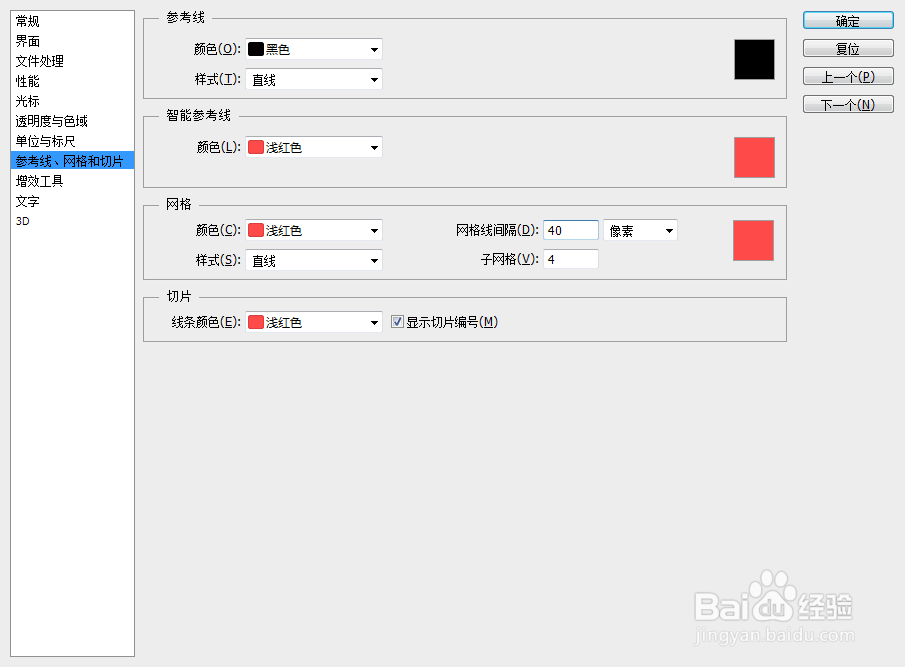
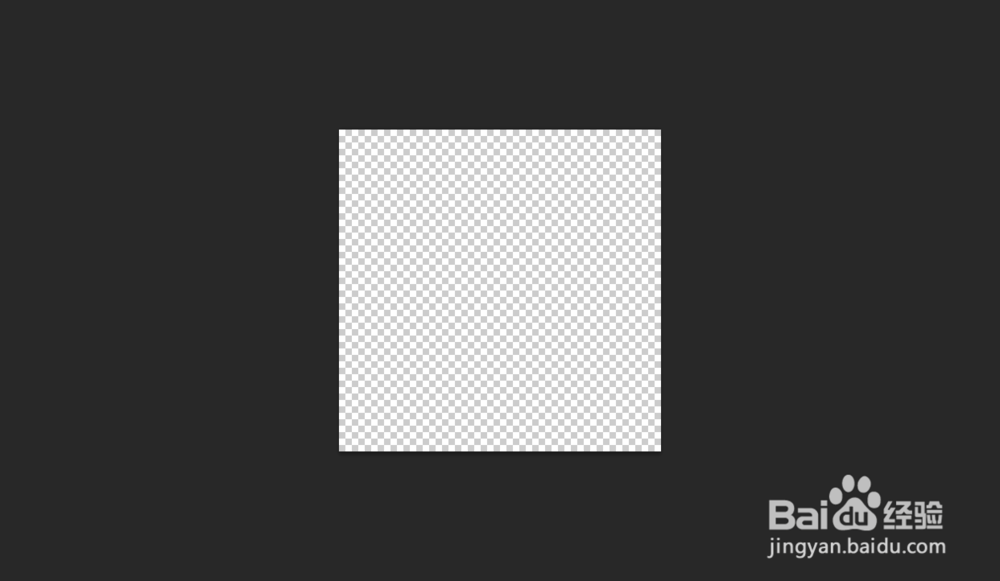
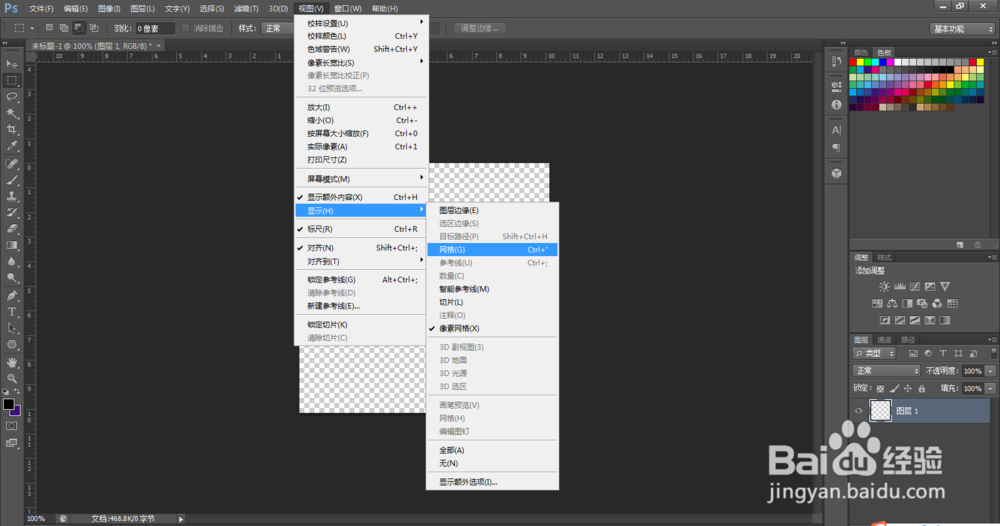
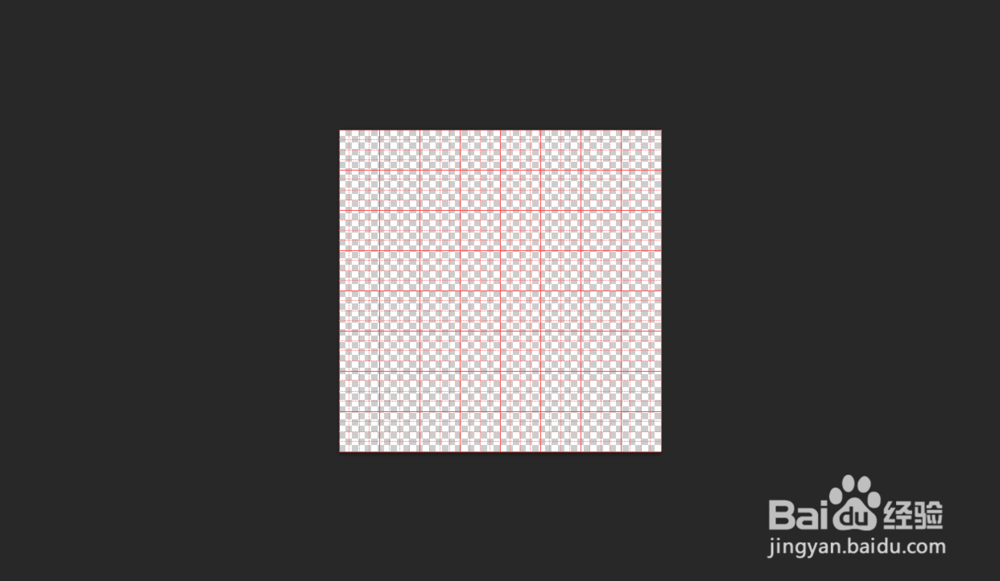
3、然后我们使用左侧菜单栏矩形选框工具,在图层中框选一个方形选区,然后选择椭圆选框皤材装肢工具的从选区中减去,在矩形选区的右侧画出一个圆形,再选择椭圆选框工具的添加到选区,在矩形选区的下方画出一个圆形。
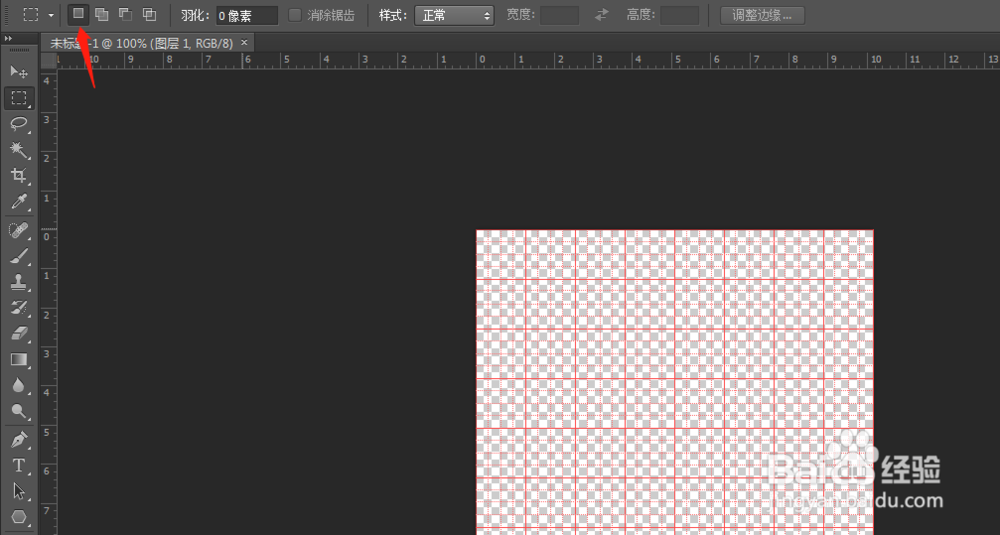
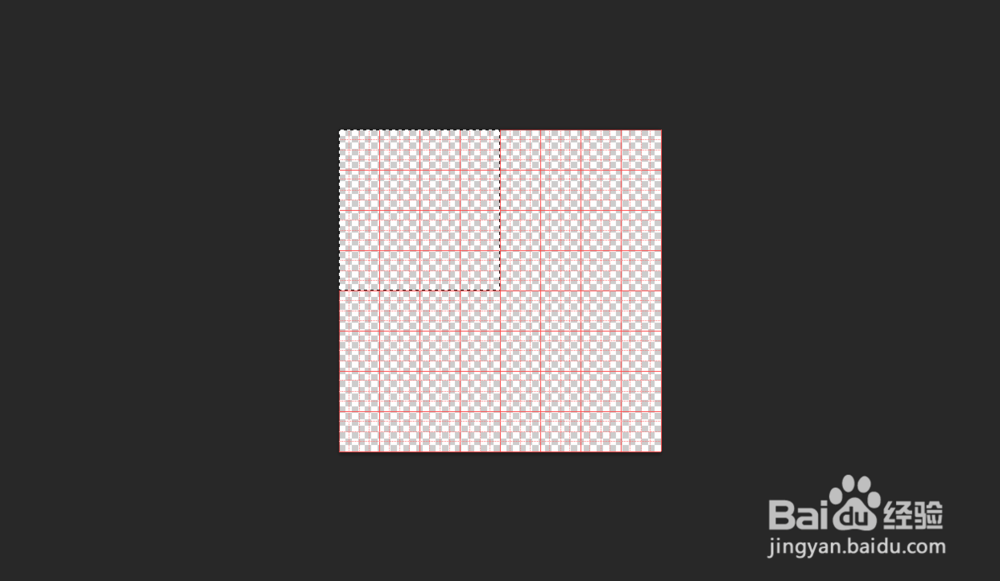
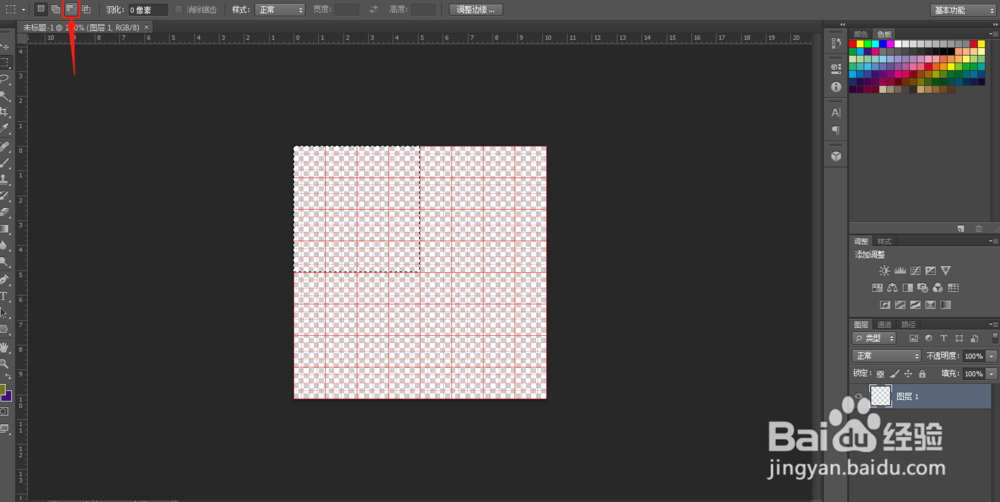
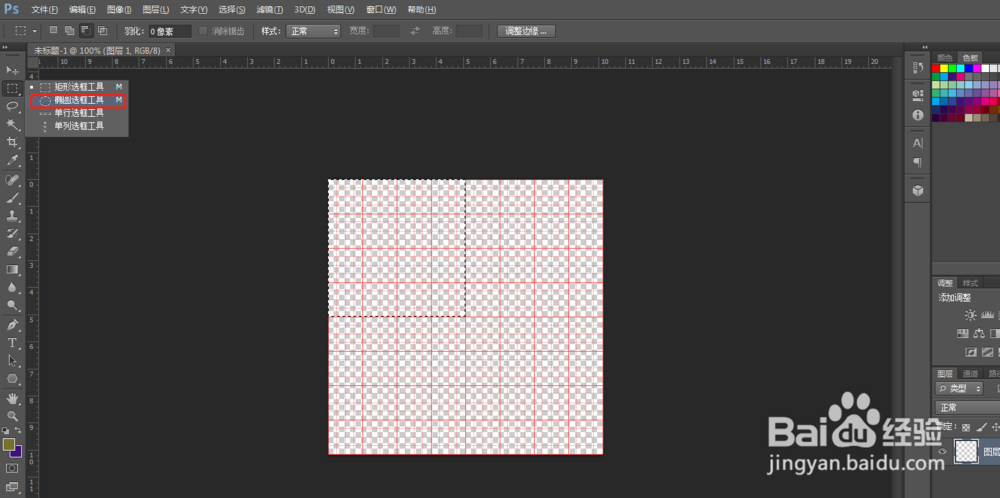

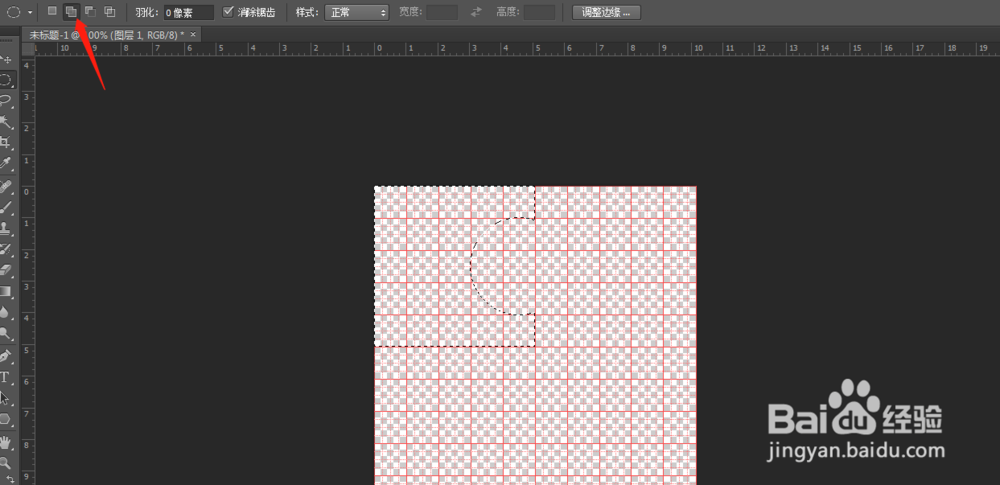
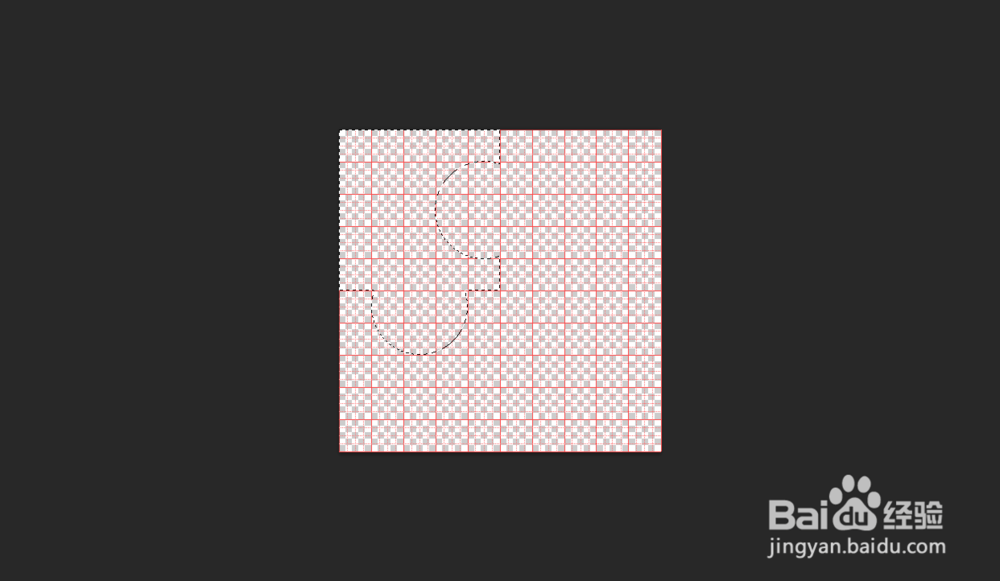
4、填充选区,填充颜色选择前景色,我们这里使用的是黑色,然后复制图层,利用自由变换工具,将复制的图层调整方向后移动到右下角。
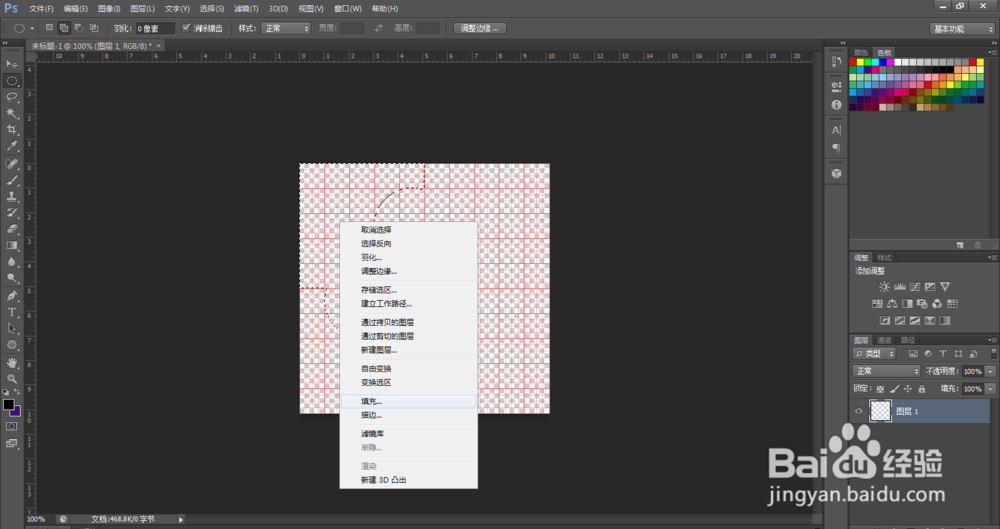
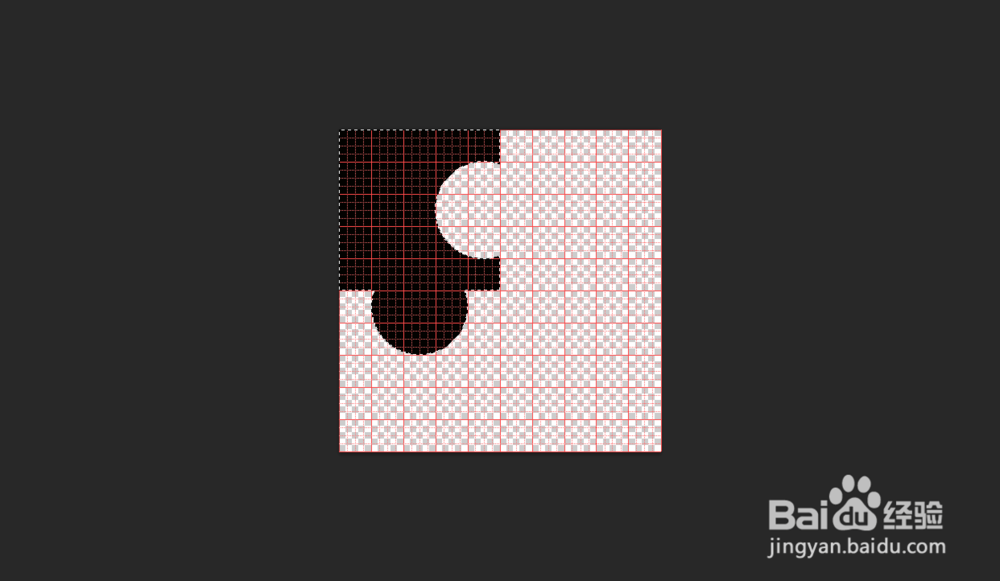
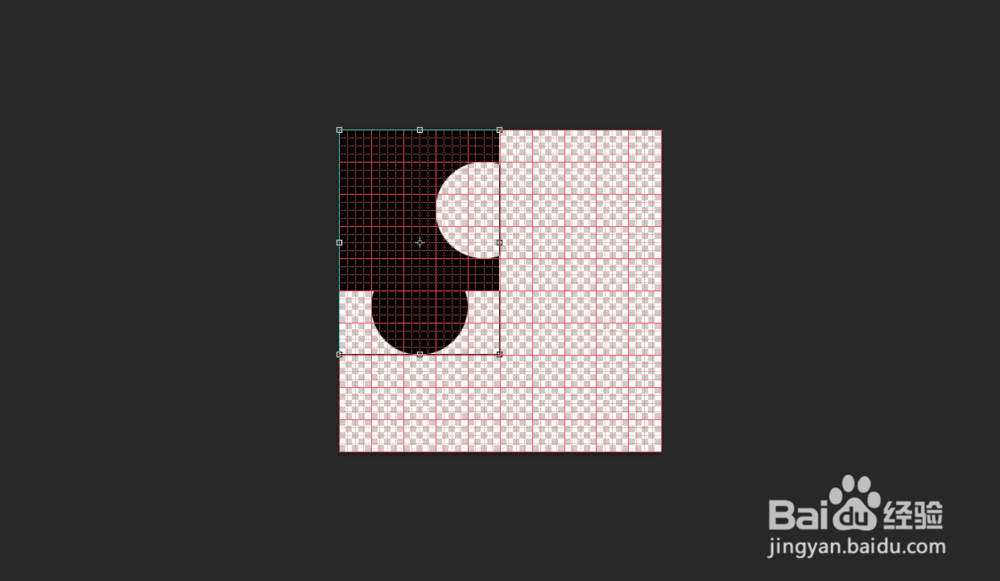
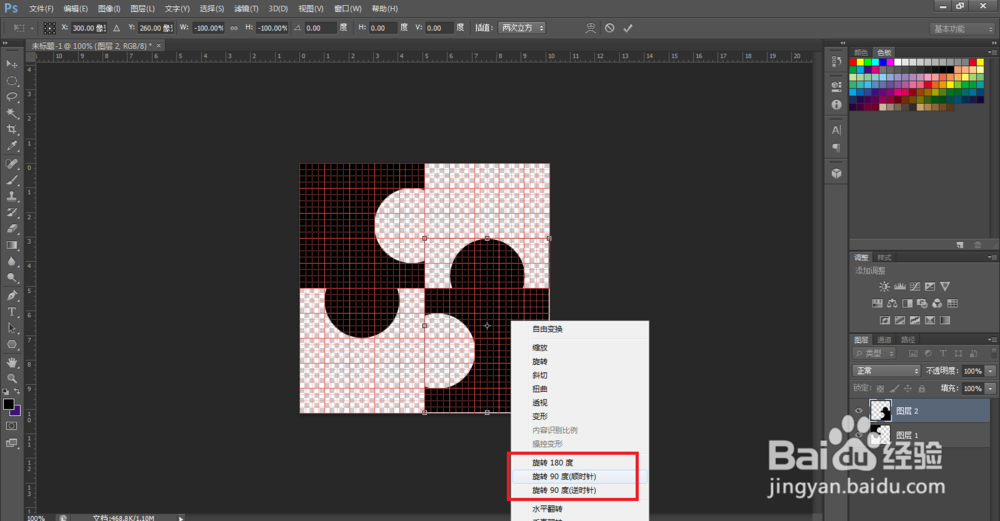
5、拼合图像,在上方菜单栏选择“编辑”→“定义图案”,然后重命名该图案,确定之后,我们就可以在填充效果中的自定义图案中找到该图案了。